win7系统提示pdfmaker文件遗失怎么办?pdfmaker文件找不到解决方法
最近,当一个win7系统用户用电脑创建一个doc文件到pdf时,系统提示“pdfmaker文件丢失”,用户不知道如何解决这个问题,这让他很苦恼。如果win7系统指示pdfmaker文件丢失了怎么办?今天我就和大家分享一下win7系统提示的pdfmaker文件丢失的解决方案
pdfmaker文件遗失解决方法:
1、打开Word程序,然后单击Office按钮,选择“word选项”。如图所示:
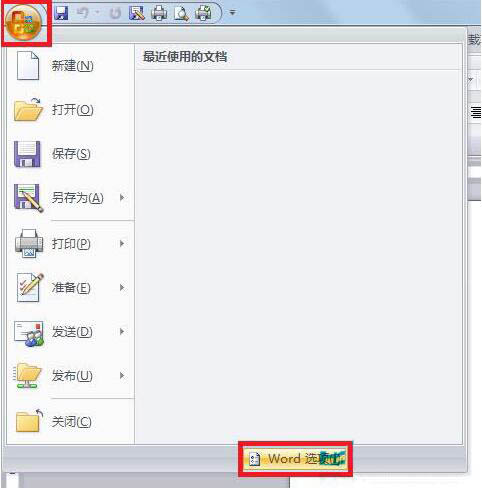
2、依次选择“高级,文件位置,用户模板,修改”。如图所示:
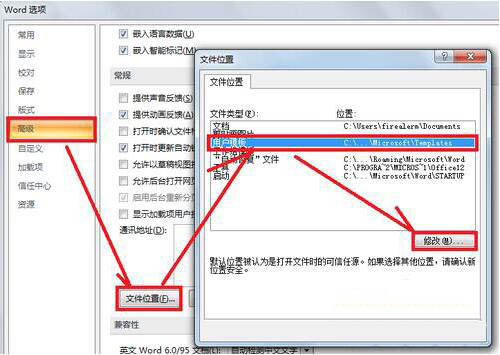
3、单击“Microsoft”文件夹,即可回到上一层的文件夹。如图所示:
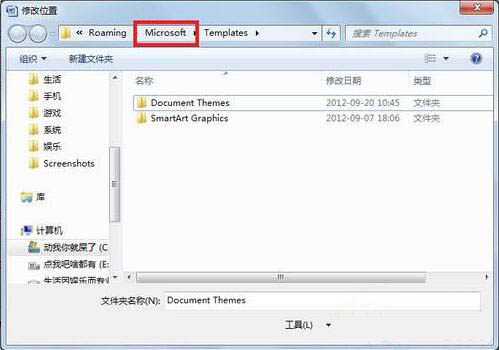
4、在Templates文件夹上右击,然后选择“在新窗口中打开”。如图所示:
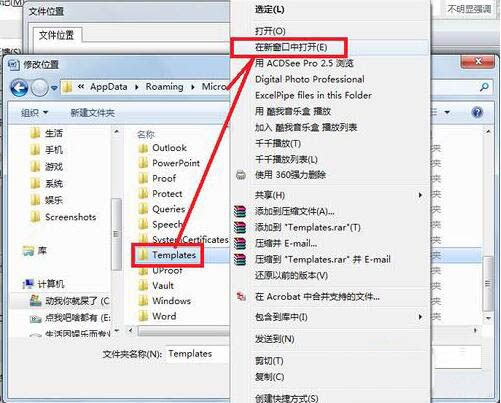
5、关闭Word程序之后,在Normal.dotm文件上右击,然后选择“删除”(Office2003的话,删除Normal.dot)。如图所示:
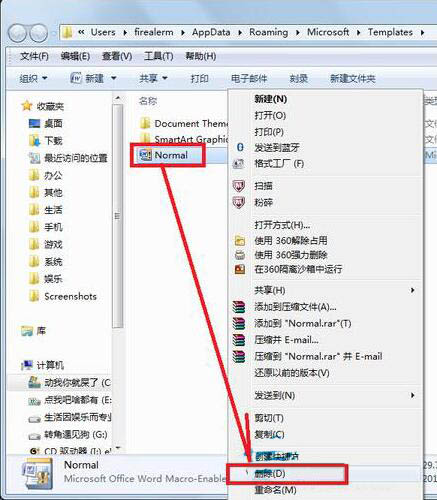
6、重新启动Word,然后单击Officeword按钮,单击“Word选项”。如图所示:
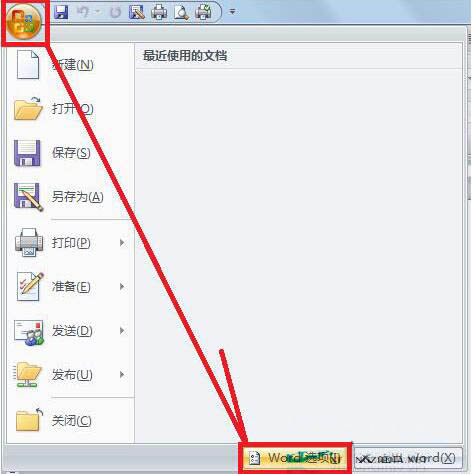
7、依次单击“加载项,Com 加载项,转到”,即可打开Com加载项管理对话框。如图所示:
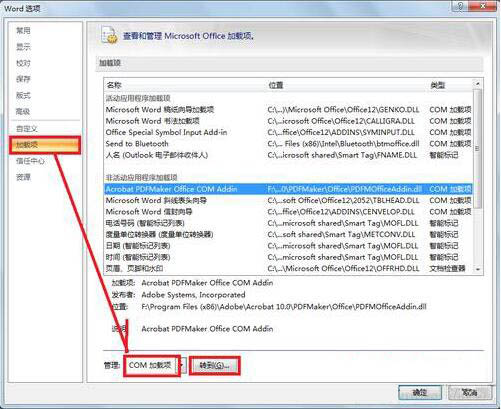
8、勾选“Acrobat PdfMaker Office COM Addin”,然后单击“确定”。如图所示:
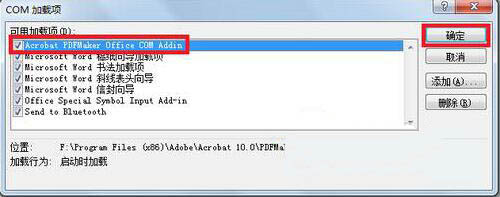
9、如果出现“重新启动”对话框,则单击“重新启动程序”之后,重新执行第6-8步。如图所示:
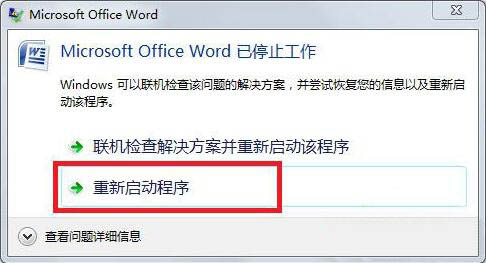
10、插件“Acrobat PdfMaker Office COM Addin”处于“活动应用程序加载项”之列时,表示问题已经解决。
注意事项:
Word在没有关闭之前,Normal文件是不能删除的。
关于win7系统提示pdfmaker文件遗失的解决方法就为用户们详细介绍到这边了,如果用户们使用电脑的时候遇到了相同的问题,可以参考以上方法步骤进行解决哦,希望本篇教程对大家有所帮助

 新闻 2021-03-19 13:46:00
新闻 2021-03-19 13:46:00 
 新闻 2021-03-19 13:44:36
新闻 2021-03-19 13:44:36 
 新闻 2021-03-19 13:35:53
新闻 2021-03-19 13:35:53 
 新闻 2021-03-19 10:41:42
新闻 2021-03-19 10:41:42 






 营业执照公示信息
营业执照公示信息
相关新闻